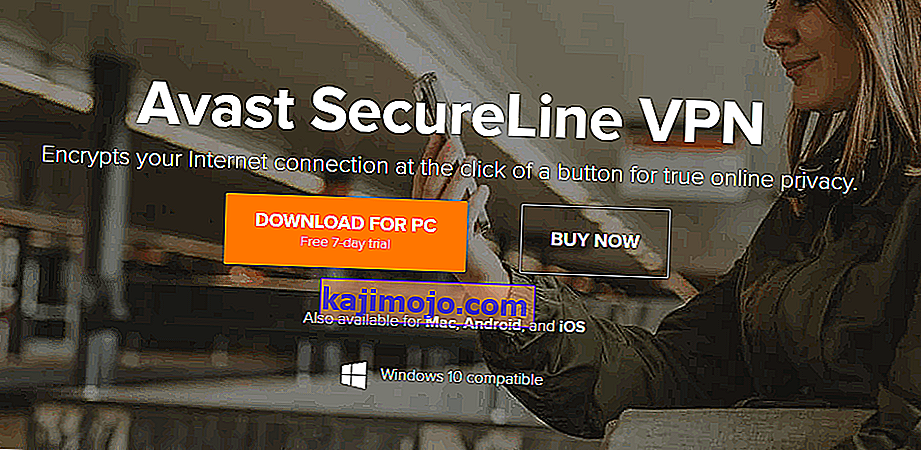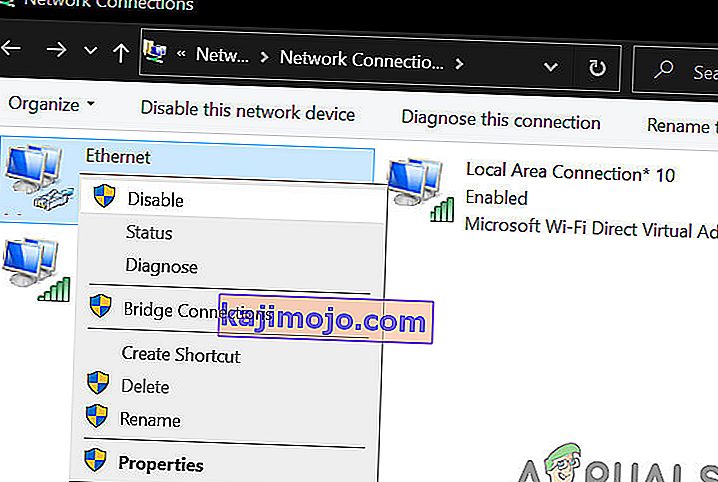„Avast VPN“ (arba „SecureLine VPN“) yra prenumerata paremta virtualaus privataus tinklo sistema. Šią programą galima naudoti „Windows“, „macOS“, „Android“ ir „iOS“ operacinėse sistemose. Tai yra didesnio „Avast“ rinkinio dalis, kuriame yra ir kitų programų, pvz., „Antivirus“ programinė įranga.

Nepaisant to, kad „Avast VPN“ yra viena iš dažniausiai naudojamų VPN sistemų, vis tiek neveikia. Kai kuriais atvejais nepavyko užmegzti ryšio su raginimu „ Atsiprašome, neįmanoma užmegzti ryšio “ arba klientas apskritai atsisako prisijungti. Šiame straipsnyje mes apžvelgsime visas galimas priežastis, kodėl kyla ši problema, kartu su sprendimais, kaip jas išspręsti.
Kodėl Avast VPN neveikia?
Kadangi „Avast“ yra pagarsėjęs dėl keblių programų, nenuostabu, kad ir jos VPN programa yra nestabili. Mes išanalizavome kelis naudotojų atvejus ir padarėme išvadą, kad ši problema kyla dėl kelių skirtingų priežasčių. Kai kurie iš jų yra išvardyti čia:
- Vietos problemos: „ Avast“ turi galimybę rankiniu būdu pasirinkti savo vietą kuriant ryšį. Jei tos vietos VPN yra perkrauti arba pilni, negalėsite prisijungti. Vietos pakeitimas daro apgaulę.
- Trečiųjų šalių kišimasis: Yra keletas atvejų, kai VPN programa neveikia dėl trukdžių trečiųjų šalių programoms. Tokiu atveju turėtumėte išspręsti programą.
- Interneto problemos: Kadangi VPN reikalingas tinkamas interneto ryšys; jei kyla kokių nors problemų su tinklu, VPN paslauga neveiks.
- Diegimo problemos: taip pat susidūrėme su keliais atvejais, kai neveikė VPT sistema, nes įdiegta programa buvo sugadinta arba pasenusi. Diegimas iš naujo išsprendžia problemą.
- Prenumerata: kad veiktų, „Avast SecureLine“ reikalinga aktyvi prenumerata. Jei tai nepateikiama, programa neveiks taip, kaip tikėtasi.
Prieš tęsdami sprendimus, įsitikinkite, kad turite aktyvų ir atvirą internetą be jokių ugniasienių ir tarpinių serverių. Be to, įsitikinkite, kad esate prisijungę kaip administratorius.
Pastaba: pabandykite paleisti programą aukštesnėje (administracinėje) aplinkoje ir patikrinkite, ar tai išsprendžia problemą.
1 sprendimas: VPN vietos keitimas
„AVG SecureLine“ siūlo funkciją, kurioje galite konkrečiai pasirinkti VPN vietą. Tai gali būti JAV, Australija ir kt. Išaiškėjo keli atvejai, kai konkrečios VPT vietos buvo arba perkrautos, arba neveikė. Tai labai dažnas scenarijus, nes dauguma žmonių, naudojantys programą, dažniausiai renkasi tą pačią vietą. Šiame sprendime galite pabandyti pakeisti VPN vietą ir sužinoti, ar tai jums pavyks.
- Atidarykite VPN programą ir kairėje ekrano pusėje pasirinkite parinktį Privatumas .
- Dabar dešinėje spustelėkite mygtuką Keisti vietą ir pasirinkite kitą vietą, kuri nebuvo pasirinkta anksčiau.

- Išsaugokite pakeitimus ir išeikite. Dabar iš naujo paleiskite kompiuterį ir patikrinkite, ar problema jums išspręsta, ir ar VPN vėl veikia.
2 sprendimas: interneto ryšio tikrinimas
Taip pat gali nepavykti prijungti savo VPN kliento, jei jūsų internetas veikia netinkamai. Yra keli atvejai, kai pats IPT neleidžia VPN klientams veikti tinkle. Be to, turėtumėte patikrinti, ar nė vienas iš tarpinių serverių neturėtų būti aktyvus.
Taip pat galite pabandyti įjungti maršrutizatoriaus maitinimą . Ištraukite pagrindinį maršrutizatoriaus maitinimo laidą ir palaukite maždaug 1 minutę, kol vėl viską prijungsite. Tai išvalys visas laikinas konfigūracijas ir viską iš naujo įjungs. Dabar dar kartą prijunkite kompiuterį prie interneto ir patikrinkite, ar tai pavyko.
3 sprendimas: Prenumeratos tikrinimas
Kadangi ši programa yra įgalinta prenumerata, būtina, kad paskyroje liktų prenumerata, kad galėtumėte naudoti šią programą. Jei jūsų prieiga bus panaikinta, negalėsite naudoti VPN kliento. Taigi turėtumėte pereiti į oficialią „Avast“ paskyrą ir sužinoti, ar esate įgalinę prenumeratą.

Paprastai prenumeratos atšaukiamos, kai jie negali apmokestinti įvestos paskyros. Patikrinkite savo sąskaitą ir išsamią mokėjimo informaciją ir įsitikinkite, kad įgalinote prenumeratą.
4 sprendimas: išvalykite įkrovos kompiuterį
Dar viena įdomi mūsų surinkta išvada buvo ta, kad „Avast SecureLine“, atrodo, neveikia tinkamai, jei fone veikia kitos panašios programos ar paslaugos. Tai apima ir kitą antivirusinę programinę įrangą. Šiame sprendime išvalysime jūsų kompiuterio paleidimą ir bandysime nustatyti, kuris iš jų sukėlė problemą.
- Paspauskite „ Windows + R“, kad paleistumėte programą „Vykdyti“. Dialogo lange įveskite „ msconfig “ ir paspauskite Enter.
- Eikite į „Services“ skirtuką, esantį ekrano viršuje. Pažymėkite eilutę „ Slėpti visas„ Microsoft “paslaugas “. Kai spustelėsite tai, visos susijusios „Microsoft“ paslaugos bus išjungtos, paliekant visas trečiųjų šalių paslaugas.
- Dabar spustelėkite mygtuką „ Išjungti viską “, esantį beveik apačioje, kairėje lango pusėje. Dabar visos trečiųjų šalių paslaugos bus išjungtos.
- Spustelėkite Taikyti, kad išsaugotumėte pakeitimus ir išeitumėte.

- Dabar eikite į skirtuką „Startup“ ir spustelėkite parinktį „ Open Task Manager “. Būsite nukreipti į užduočių tvarkyklę, kur bus išvardytos visos programos / paslaugos, kurios veikia paleidus kompiuterį.
- Pažymėkite kiekvieną paslaugą po vieną ir lango apačioje, dešinėje, spustelėkite „ Išjungti “.

- Dabar paleiskite kompiuterį iš naujo ir vėl paleiskite „Avast VPN“. Dabar pabandykite prisijungti. Jei jis veikia tinkamai, tai reiškia, kad problemą sukėlė kokia nors paslauga ar programa. Galite vėl paleisti užduočių tvarkyklę ir pabandyti įjungti kiekvieną programą po vieną ir patikrinti elgseną. Pabandykite tiksliai nustatyti problemą sukėlusią programą.
5 sprendimas: iš naujo įdiekite programą
Jei visi minėti metodai neveikia, tai tikriausiai reiškia, kad programos diegime kažkas negerai. Įdiegimai paprastai sugenda po to, kai jie rankiniu būdu perkeliami iš vieno disko į kitą arba kai programa atnaujinama atnaujinant. Šiame sprendime mes visiškai pašalinsime programą iš jūsų kompiuterio ir įdiegsime naują kopiją.
- Paspauskite „Windows + R “, dialogo lange įveskite „ appwiz.cpl “ ir paspauskite Enter.
- Patekę į programų tvarkyklę ieškokite „Avast SecureLine VPN“ įrašo, dešiniuoju pelės mygtuku spustelėkite jį ir pasirinkite Pašalinti .
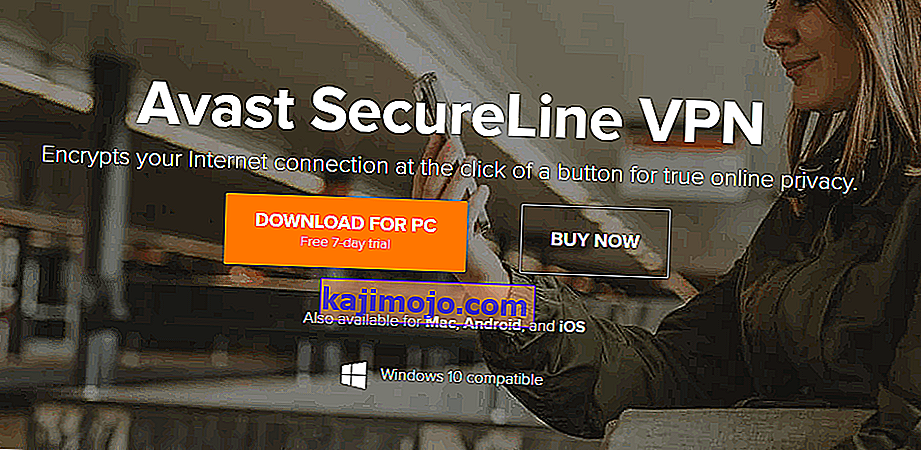
- Dabar paleiskite kompiuterį iš naujo ir eikite į oficialų „Avast“ atsisiuntimo puslapį. Atsisiųskite naują diegimo kopiją į prieinamą vietą ir įdiekite ją. Dabar paleiskite jį ir įveskite savo įgaliojimus. Dabar paleiskite VPN ir pažiūrėkite, ar jis tinkamai prisijungia be problemų.
Pastaba: Jei net atlikę visus anksčiau nurodytus metodus vis tiek negalite naudotis VPN programa, rekomenduojama susisiekti su oficialia „Avast“ klientų pagalba. Jūs mokate už programą, todėl jie padės jums sukonfigūruoti kompiuterį, kad jis puikiai veiktų be jokių problemų.
6 sprendimas: Leiskite kompiuteryje
Kai kuriais atvejais gali būti, kad vartotojas įjungė numatytąją „Windows“ ugniasienę ir „Windows Defender“, be „Avast Antivirus“, dėl kurių ši konkreti problema matoma jūsų kompiuteryje. Todėl šiame žingsnyje pridėsime „Avast Antivirus“ išimtį tiek „Windows“ užkardoje, tiek „Windows Defender“ ir patikrinsime, ar tai išsprendžia šią problemą. Už tai:
- Paspauskite „Windows“ + „R“, kad paleistumėte eilutę Vykdyti.
- Įveskite „Control Panel“ ir paspauskite „Enter“, kad paleistumėte klasikinę valdymo skydelio sąsają.

- Spustelėkite mygtuką „Peržiūrėti pagal:“ , pasirinkite „Didelės piktogramos“ ir spustelėkite parinktį „Windows Defender Firewall“.
- Kairiajame skydelyje pasirinkite mygtuką „Leisti programą ar funkciją per užkardą“, tada spustelėkite mygtuką „Keisti nustatymus“ ir priimkite raginimą.

- Čia įsitikinkite, kad pažymėjote „ Avast Antivirus“ ir su ja susijusių programų parinktis „Viešasis“ ir „Privatus“ .
- Išsaugokite pakeitimus ir išeikite iš lango.
- Po to paspauskite „Windows“ + „I“, kad paleistumėte nustatymus, ir spustelėkite parinktį „Atnaujinti ir apsaugoti“ .

- Kairėje srityje spustelėkite mygtuką „Windows Security“, tada spustelėkite mygtuką „Apsauga nuo virusų ir grėsmių“ .
- Antraštėje Virusų ir grėsmių apsaugos nustatymai pasirinkite mygtuką „Tvarkyti nustatymus“ .
- Slinkite žemyn ir kitame lange spustelėkite mygtuką „Pridėti arba pašalinti išimtis“ .

- Spustelėkite parinktį „Pridėti išskyrimą“ ir failo tipe pasirinkite „Aplankas“ .
- Čia būtinai nurodykite „Avast“ diegimo aplanką, kad visam laikui pridėtumėte jo išskyrimą savo kompiuteryje.
- Patikrinkite ir pažiūrėkite, ar tai padarė problemą.
7 sprendimas: išjunkite TAP adapterius
Jei jūsų sistemoje įdiegta kelios VPN programinės įrangos ir „Avast VPN“ neveikia, gali būti, kad jūsų TAP adapteris susiduria su kitų VPN konfliktais. Kiekvienas VPN turi savo TAP adapterį, įdiegtą jūsų sistemoje. Turėtumėte išjungti visų jūsų sistemoje įdiegtų VPN, išskyrus „Avast VPN“, adapterį:
- Paspauskite „Windows“ + „R“, kad atidarytumėte eilutę Vykdyti.
- Lauke „Run“ įveskite „ncpa.cpl“ ir paspauskite „Enter“, kad atidarytumėte tinklo konfigūracijos skydą.

- Tinklo konfigūracijoje dešiniuoju pelės mygtuku spustelėkite bet kurį įrašą, kuris, atrodo, priklauso VPN programinei įrangai ir nėra fizinis ryšys, prie kurio prijungtas jūsų kompiuteris.
- Pasirinkite parinktį „Išjungti“, kad išjungtumėte virtualų tinklo ryšį.
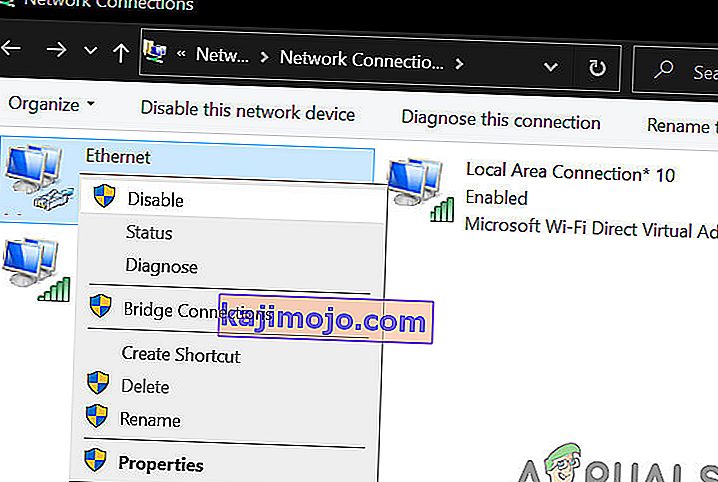
- Jei nesate tikri, prieš išjungdami galite sužinoti „Google“ kiekvieno tinklo įrenginio pavadinimą ir sužinoti daugiau.
- Patikrinkite, ar išjungus TAP adapterį išspręsta „Ethernet“ problema.
Išjungę visų kitų tiekėjų adapterius, turėtumėte dar kartą pabandyti prisijungti prie „Avast VPN“.
8 sprendimas: kelios jungtys
„Avast“ apriboja maksimalų įrenginių, kuriuose galite naudoti savo VPN licenciją, skaičių viename ar penkiuose įrenginiuose, atsižvelgiant į tai, kurią licenciją įsigijote. Jūsų licencija neveiks atitinkamai antrajame ar šeštame įrenginyje ir bus rodomas klaidos pranešimas „Maksimalus pasiektų ryšių skaičius“. Jei matote šį klaidos pranešimą, pabandykite atsijungti nuo paslaugos arba deaktyvinti licenciją bet kuriame įrenginyje, kurio aktyviai nenaudojate. Jei manote, kad jūsų aktyvavimo kodas naudojamas be jūsų leidimo, susisiekite su „Avast“ klientų palaikymo tarnyba.
9 sprendimas: išjunkite trečiųjų šalių antivirusinę programinę įrangą
Trečiųjų šalių antivirusinė programinė įranga taip pat gali blokuoti VPN ryšius. Taigi išjungus trečiųjų šalių antivirusinę programinę įrangą prieš prisijungiant prie VPN, problema gali būti išspręsta. Vartotojai paprastai gali išjungti antivirusinę programinę įrangą, dešiniuoju pelės mygtuku spustelėdami antivirusinių programų sistemos dėklo piktogramas ir pasirinkę išjungti arba išjungti mygtuką. Arba vartotojai taip pat gali nustatyti išimtis, kurios pašalina jų VPN klientus iš antivirusinės programinės įrangos užkardų.
Kai kuri antivirusinė programinė įranga turi tinklo šifravimo ar kitą tinklo stebėjimo programinę įrangą, kuri yra komplektuojama su pačia antivirusine. Deja, tokio tipo šifravimo paslaugos netinka „Avast Antivirus“. Todėl rekomenduojama pabandyti išjungti trečiųjų šalių antivirusinę programinę įrangą savo kompiuteryje ir būtinai išjungti tinklo stebėjimo programinę įrangą.